iPhone 또는 iPad에서 물체를 식별하는 방법
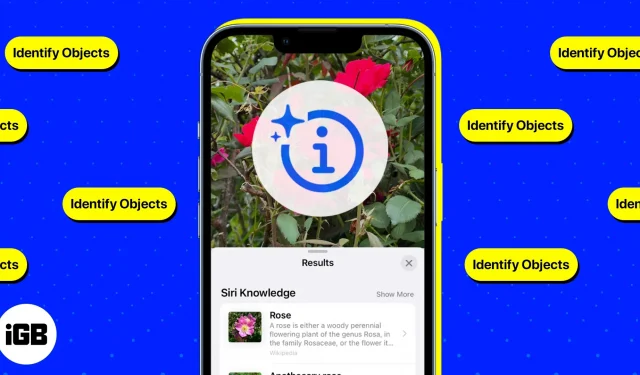
우리 모두는 마음에 드는 것을 발견하고 나중에 조사할 수 있기를 바라며 사진을 찍은 순간이 있었지만, 항목을 식별하는 것은 압도적인 작업이 될 수 있습니다.
많은 훌륭한 기능 외에도 iPhone 또는 iPad는 이미지 역 검색을 수행하고 기기의 거의 모든 것과 주변 세계를 식별하는 데 도움을 줄 수 있습니다. 시각적 검색을 사용하여 iPhone 또는 iPad에서 개체를 식별하는 방법에 대해 자세히 알아보십시오.
비주얼 검색이란?
Visual Look Up은 사진 앱에서 찾은 개체를 식별하고 알아볼 수 있는 iOS 시각적 검색 엔진입니다. 기기에서 기계 학습을 사용하여 사진 및 Safari, 메시지, 메일과 같은 기타 내장 앱에서 사진을 감지합니다.
다음을 감지할 수 있습니다.
- 식물
- 애완동물
- 인기 관광지
- 서적
- 조각상
- 미술
다음과 같은 사진 관련 정보도 표시할 수 있습니다.
- 관련 웹 이미지
- 랜드마크를 찾고 있다면 지도
- Siri가 추천하는 사진 사이트
- Siri에 대한 지식 또는 사진에 대한 유용한 정보 스니펫
시각적 검색을 지원하는 iPhone 및 iPad 모델은 무엇입니까?
먼저, Visual Look Up이 작동하려면 장치에서 iOS 15 이상을 실행하고 A12 Bionic 칩 이상이 있어야 합니다. 그러나 다음 모델이 있는 경우에만 이 기능을 사용할 수 있습니다.
- iPhone SE(2세대 이후)
- 아이폰 XR, 아이폰 XS, 아이폰 XS 맥스
- 아이폰 11 시리즈
- 아이폰 12 시리즈
- 아이폰 13 시리즈
- 아이폰 14 시리즈
장치가 iPadOS 15.1 이상을 실행 중인 경우 Visual Look Up은 iPad에서도 사용할 수 있습니다. 현재 이 기능을 지원하는 iPad는 다음과 같습니다.
- iPad Pro 12.9인치(3세대) 이상
- iPad Pro 11인치(모든 모델)
- iPad Air(3세대) 이상
- iPad(8세대) 이상
- iPad mini(5세대) 이상
언어 및 지역 가용성
모델 및 iOS 외에도 Visual Look Up이 해당 지역 및 언어로 제공되는지 확인하는 것도 중요합니다. Visual Look Up은 다음 언어 및 지역에서만 호환됩니다.
- 영어(호주, 캐나다, 인도, 싱가포르, 영국, 미국)
- 프랑스어(프랑스)
- 독일어(독일)
- 이탈리아어(이탈리아)
- 일본어(일본)
- 스페인어(멕시코, 스페인, 미국)
시각적 검색을 사용하여 iPhone 및 iPad에서 개체를 식별하는 방법
시각적 검색을 사용하는 것은 매우 간단합니다. 다음은 다양한 기본 앱에서 이 기능을 사용하는 방법을 보여줍니다.
사진 앱에서
“사진”으로 이동하여 이미지를 선택하고 다음 단계를 따르십시오.
- 사진을 전체 화면으로 열고 정보 아이콘처럼 보이지만 반짝이는 시각적 검색 아이콘을 찾습니다. 이 아이콘이 보이면 사진에 대한 시각적 검색 정보를 사용할 수 있음을 의미합니다.
- 위로 스 와이프하거나 시각적 검색 아이콘을 누릅니다. 이렇게 하면 사진에 아이콘이 나타납니다. 표시되는 아이콘은 이미지에 따라 다릅니다. 예를 들어 기기가 식물 사진을 인식하면 나뭇잎 아이콘이 표시되고 동물을 감지하면 발자국 아이콘이 표시됩니다.
- 사진에 보이는 아이콘을 터치하면 결과를 볼 수 있습니다.
세부 정보를 읽은 후 X를 눌러 팝업을 닫습니다.
Safari 및 메일 앱에서
사진 외에도 시각적 검색을 사용하여 Safari에 표시되는 이미지에 대해 자세히 알아볼 수 있습니다. 이미지를 길게 누르고 상황에 맞는 메뉴가 나타날 때까지 기다린 다음 검색을 누르십시오. Mail의 이미지에도 동일한 프로세스가 적용됩니다.
메모. 시각적 검색 또는 위로 검색 옵션이 표시되지 않으면 장치가 이미지에서 인식할 수 있는 개체를 볼 수 없습니다.
메시지에서
이 기능을 사용하여 다른 사람이 메시지 앱을 통해 보낸 사진에서 인식할 수 있는 개체를 감지할 수도 있습니다. 그것을 사용하려면:
- 메시지를 엽니다.
- 이미지를 선택하고 전체 화면 모드로 들어갑니다.
- 화면 하단의 도구 모음에서 시각적 검색 아이콘을 누릅니다.
Visual Look Up 외에도 iPhone의 카메라를 사용하여 물체를 식별할 수 있는 또 다른 훌륭한 기능은 라이브 텍스트 기능입니다.
2023년 iPhone 또는 iPad용 최고의 물체 식별 앱
Visual Look Up이 제대로 작동하지 않으면 iPhone 또는 iPad에서 사용할 수 있는 다른 물체 인식 앱을 사용해 볼 수 있습니다. 시도해 볼 수 있는 몇 가지 방법은 다음과 같습니다.
1. 구글 렌즈
이전에 Google Lens는 Visual Look Up이 Apple 사용자 전용인 것처럼 Android 사용자 전용이었습니다. 고맙게도 Google은 이 기능을 모든 사람에게 공개했습니다. 그러나 Android 사용자는 독립형 Google 렌즈 앱을 사용할 수 있지만 iPhone 및 iPad 사용자는 Google 포토 또는 Google 앱을 통해서만 Google 렌즈에 액세스할 수 있습니다.
역방향 시각적 검색을 위해 이미지를 검색하는 것 외에도 iPhone 또는 iPad에서 Google 렌즈로 많은 작업을 수행할 수 있습니다. Google 렌즈로 텍스트를 번역하고 복사하고 숙제도 할 수 있습니다!
2. 아마존 쇼핑
식료품을 찾고 있다면 Amazon 쇼핑을 사용하여 소매점에 있을 수 있는 일상 용품을 찾을 수 있습니다. Amazon 검색 카메라로 사진을 찍거나 사진 앱에서 직접 이미지를 업로드하세요.
3. 캄포스크
CamFind는 웹 검색 결과, 관련 이미지 및 비디오, 가격 비교(제품을 찾고 있는 경우) 등을 앱에서 바로 얻을 수 있는 강력한 앱입니다. 차별화된 한 가지 뛰어난 기능은 QR 또는 항목 바코드 스캐너를 다운로드하여 쉽게 검색할 수 있다는 것입니다.
4. 핀터레스트
우리 모두는 Pinterest가 아이디어와 영감을 찾을 수 있는 훌륭한 플랫폼이라는 것을 알고 있습니다. 시각적 검색 도구를 사용하면 키워드뿐만 아니라 이미지도 검색할 수 있습니다. 그러나 웹은 디자인, 아트워크, 공예품 및 이와 유사한 카테고리로 알려져 있으므로 검색 결과도 해당 카테고리로 제한됩니다.
5. 스냅챗
Snapchat은 소셜 미디어 앱일 뿐만 아니라 일상적인 항목과 물건을 식별할 수도 있습니다. Snapchat은 AR 기술을 사용하여 사용자 환경의 모든 개체를 스캔하고 이를 기반으로 웹 검색 결과를 제공합니다.
6. 역 이미지 검색
다른 이미지 인식 앱과 마찬가지로 리버스 이미지 검색 앱을 사용하면 카메라 롤에서 직접 이미지를 업로드하거나 카메라 옵션을 사용하여 실제 사진이나 주변 물체의 스냅샷을 찍을 수 있습니다.
이 앱은 Bing, Yandex 및 Google 결과를 사용하여 이미지와 연결된 웹 주소 목록을 제공합니다. 검색 엔진 외에도 이 앱은 보다 포괄적인 검색 결과를 위해 구매 옵션과 Facebook 및 Instagram과 같은 인기 있는 소셜 미디어 사이트를 살펴봅니다.
완성…
Visual Look Up은 Apple 사용자가 카메라 롤에 저장된 항목을 검색하는 데 사용할 수 있는 유용한 기능이며 신속하게 답변을 찾아야 하는 경우 유용할 수 있습니다.
그러나 다른 기계 학습 기능과 마찬가지로 소프트웨어와 알고리즘이 개선될 때까지 여전히 한계가 있을 수 있습니다. 다른 대안을 찾고 있다면 Google Lens, Amazon Shopping 및 CamFind를 포함하여 App Store에서 많은 앱을 사용할 수 있습니다.
시각적 검색에 어떤 앱을 사용하는지 알려주세요! 우리는 그것에 대해 듣고 싶습니다. 검색에 행운을 빕니다!



답글 남기기